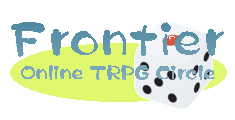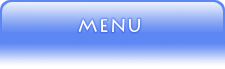僀儞僼僅儊乕僔儑儞
偙偪傜偱偼丄摉僒乕僋儖偺妶摦傊偺嶲壛偺庤弴偵偮偄偰偺愢柧傪峴偄傑偡丅
侾丏俬俼俠偵偮偄偰
俀丏僙僢僔儑儞偺嶲壛曽朄
俁丏奺庬僣乕儖偵偮偄偰
侾丏俬俼俠偵偮偄偰
侽丏俬俼俠傪婛偵摫擖偟偰偄傞応崌
丒僒乕僶柤丂乽irc.cre.jp乿乽irc.kazagakure.net乿乽irc.sougetu.net乿乽irc.r-roman.net乿乽irc.nao-sun.com乿偺偄偢傟偐丅
丒億乕僩斣崋乽6667乿
丒暥帤僐乕僪乽倀俿俥亅俉乿
丒乽#僼儘儞僥傿傾両乿偍傛傃乽#僼儘儞僥傿傾両媍榑乿
儊僀儞僠儍儞僱儖偼忋婰偲側偭偰偍傝傑偡丅棙梡婯栺傪弲庣偺忋丄偛擖幒偔偩偝偄丅
暘偐傜側偄曽丄徻嵶傪妋擣偟偨偄曽偼埲壓偺乽侾丏俬俼俠偲偼乿偵偍恑傒偔偩偝偄丅
侾丏俬俼俠偲偼
摉僒乕僋儖偱偼丄俬俼俠傪棙梡偟偰僠儍僢僩傗僙僢僔儑儞傪峴偭偰偄傑偡丅
俬俼俠偲偼乮俬値倲倕倰値倕倲丂俼倕倢倎倷丂俠倛倎倲乯偺棯徧偱偡丅
俬俤乮僀儞僞乕僱僢僩僄僋僗僾儘乕儔乯側偳偺僽儔僂僓傪巊傢側偄
儕傾儖僞僀儉峏怴偺僠儍僢僩偺侾庬偱丄僆儞儔僀儞忋偱偼
宖帵斅傗俠俧俬僠儍僢僩傛傝崅懍丒傛傝夣揔側娐嫬傪惍偊傞偙偲偑偱偒傑偡丅
俬俼俠偵偼愱梡偺愙懕梡僜僼僩乽俴倝倣倕俠倛倎倲俀乿偑昁梫偱偡丅
仛仚仛俴倝倣倕俠倛倎倲俀偺摫擖仛仚仛
俀丏俴倝倣倕俠倛倎倲俀摫擖偺偄傠偼
乮侾乯僜僼僩偺僟僂儞儘乕僪
傑偢偼偙偪傜偵偰丄僜僼僩傪僟僂儞儘乕僪偟偰偔偩偝偄丅僼儕乕僜僼僩側偺偱丄扤偱傕棙梡偱偒傑偡丅
乮俀乯愙懕僒乕僶偺愝掕
僜僼僩偺僟僂儞儘乕僪偑廔椆偟偨傜丄傑偢偼僾儘僌儔儉傪婲摦偝偣偰偔偩偝偄丅
乬嵟掅尷偺愝掕傪偼偠傔傞乮弶怱幰岦偗乯乭傪慖戰偟丄師偵乬僯僢僋僱乕儉乭偲乬愙懕偡傞俬俼俠僒乕僶乭傪愝掕偟傑偡丅
乬僯僢僋僱乕儉乭偱偼丄偁側偨偑巊梡偡傞僯僢僋僱乕儉傪愝掕偟傑偡丅敿妏塸悢俋暥帤埲撪偱偛帺桼偵偛寛掕偔偩偝偄丅
乬愙懕偡傞俬俼俠僒乕僶乭偱偼丄墶偺仴昞帵傪僋儕僢僋偟乽irc.cre.jp乿傪慖戰偟傑偡丅
乮仸偙偪傜偺棙梡婯栺傪撉傫偩忋丄儊乕儕儞僌儕僗僩傊偺搊榐傪悇彠偟傑偡乯
師偵丄乬婲摦偲摨帪偵幚峴偡傞乭偼僨僼僅儖僩偱僠僃僢僋偑擖偭偰偄傞偲巚偄傑偡偑丄偍岲傒偱僠僃僢僋傪奜偟偰偔偩偝偄丅
乬愙懕偟偨偲偒偵擖傞僠儍儞僱儖乭偼丄乽#僼儘儞僥傿傾両乿偲擖椡丅
乬捛壛乭儃僞儞傪墴偟丄偝傜偵乽#僼儘儞僥傿傾両媍榑乿傕捛壛偟偰偔偩偝偄丅
僠儍儞僱儖柤偼乽#乿偺傒敿妏偱擖椡偟丄偦傟埲崀偼慡妏偱擖椡偟偰偔偩偝偄丅埲忋偱愝掕姰椆偱偡丅
俁丏俴倝倣倕俠倛倎倲俀偺妶梡乬婎杮曇乭
乮侾乯僠儍儞僱儖傊偺擖幒丒戅幒偲堏摦
僒乕僶乕偵愙懕屻丄傑偢乬愙懕偟偨偲偒偵擖傞僠儍儞僱儖乭偵搊榐偝傟偰偄傞晹壆乮亖僠儍儞僱儖乯偵偮側偑傝傑偡丅
丒擖幒嵪傒偺晹壆傊偺堏摦偼丄塃壓僂傿儞僪僂偵昞帵偝傟偰偄傞晹壆柤傪僋儕僢僋偟偰偔偩偝偄丅
丂乮仾丂僔儑乕僩僇僢僩憖嶌偲偟偰丄僉乕儃乕僪忋偺乬俠倲倰倢亄仾乭乬俠倲倰倢亄伀乭偺僉乕傪墴偡偙偲偱摨條偺憖嶌偑壜擻偱偡乯
丒懠偺晹壆偵擖幒偡傞応崌偼丄乽僠儍儞僱儖乿儊僯儏乕傛傝乽僠儍儞僱儖傪捛壛乿傪僋儕僢僋偟丄僠儍儞僱儖柤傪擖椡偟傑偡丅
丂師偵丄塃壓僂傿儞僪僂偵昞帵偝傟偰偄傞晹壆柤傪塃僋儕僢僋偟偰丄乽擖傞乿傪慖戰偟偰偔偩偝偄丅
丂乮仾丂僔儑乕僩僇僢僩憖嶌偲偟偰丄僉乕儃乕僪忋偺乬俙倢倲亄俰乭偺僉乕傪摨帪偵墴偡偙偲偱摨條偺憖嶌偑壜擻偱偡乯
丒晹壆偐傜戅幒偡傞応崌偼丄乽僠儍儞僱儖乿儊僯儏乕傛傝乽弌傞乿傪僋儕僢僋偟偰偔偩偝偄丅
丂乮仾丂僔儑乕僩僇僢僩憖嶌偲偟偰丄僉乕儃乕僪忋偺乬俙倢倲亄俹乭偺僉乕傪摨帪偵墴偡偙偲偱摨條偺憖嶌偑壜擻偱偡乯
丒 俬俼俠傪廔椆偡傞応崌偼丄乽儊僀儞乿儊僯儏乕傛傝乽廔椆乿傪僋儕僢僋偡傞偐丄塃忋偺亊儃僞儞傪僋儕僢僋偟偰偔偩偝偄丅
丂乮仾丂僔儑乕僩僇僢僩憖嶌偲偟偰丄僉乕儃乕僪忋偺乬俙倢倲亄俽倛倝倖倲亄倃乭偺僉乕傪摨帪偵墴偡偙偲偱摨條偺憖嶌偑壜擻偱偡乯
乮俀乯僉乕儚乕僪偺愝掕
僉乕儚乕僪傪愝掕偡傞偲丄懠幰偺敪尵偵帺暘偺搊榐偟偨暥帤楍偑怓偮偒偱斀墳偟丄寈崘壒偑柭傞傛偆偵側傝傑偡丅
乽愝掕乿儊僯儏乕傛傝乽愝掕乿傪慖戰偟乽僉乕儚乕僪乿偱乬帺暘偺僴儞僪儖僱乕儉乭乬俙俴俴乭乬帺暘偺俹俠柤乭傪搊榐婅偄傑偡丅
乮仸俹俠偑枹嶌惉偺応崌丄摉慠偦偪傜偼搊榐晄梫偱偡丅俙俴俴偼敿妏丒慡妏偺俀庬椶傪偳偪傜傕搊榐偟偰偍偔偲曋棙偱偡乯
乮俁乯僯僢僋僱乕儉偺曄峏
乽僒乕僶乿儊僯儏乕傛傝乽僯僢僋僱乕儉曄峏乿傪僋儕僢僋偟丄怴偟偄僯僢僋僱乕儉傪擖椡偡傞偙偲偱愝掕偱偒傑偡丅
乮仾丂僔儑乕僩僇僢僩憖嶌偲偟偰丄僉乕儃乕僪忋偺乬俙倢倲亄俶乭偺僉乕傪摨帪偵墴偡偙偲偱摨條偺憖嶌偑壜擻偱偡乯
摉僒乕僋儖偼丄僙僢僔儑儞帪偼婎杮揑偵俹俠傪乽俹俠柤_晀彿搙乮峴摦抣傗僀僯僔僥傿僽乯乿偲昞婰偟傑偡丅乮椺丗AAA_10乯
僙僢僔儑儞張棟偺崅懍壔偺偨傔偵峫埬偝傟偨庤朄側偺偱丄偛棟夝偲偛嫤椡傪偍婅偄抳偟傑偡丅
乮係乯僟僀僗傪怳傞
摉僒乕僋儖偱埖傢傟偰偄傞僟僀僗偼慡偰丄乬3d6乭傗乬5d10乭偺傛偆偵亂怳傞悢亃倓亂怳傞僟僀僗亃偲偡傞偙偲偱摦嶌偟傑偡丅
乮仸敿妏尷掕偱戝暥帤丒彫暥帤偳偪傜傕擣幆偟傑偡丅忋婰偺乬3d6乭偱偼丄俇柺僟僀僗傪俁偮怳傞偲偄偆張棟偵側傝傑偡乯
摿庩側敾掕偵梡偄傜傟傞側偳偺丄忢梡奜偺僟僀僗婡擻偵偮偄偰偼丄屻弎偺亀奺庬僣乕儖偵偮偄偰亁偱夝愢偟偰偄傑偡丅
係丏俴倝倣倕俠倛倎倲俀偺妶梡乬墳梡曇乭
乮侾乯儘僌偺曐懚
乽愝掕乿儊僯儏乕傛傝乽愝掕乿傪僋儕僢僋偟丄乽儘僌僼傽僀儖乿儊僯儏乕偺乽曐懚応強乿傪慖戰偟傑偡丅
擟堄偺乽曐懚応強乿偺愝掕偑廔傢傝傑偟偨傜丄乬僆儞乛僆僼愝掕偲僼傽僀儖柤乭偺擟堄偺崁栚偵僠僃僢僋傪擖傟傑偡丅
乮仸乬僒乕僶乭乬僠儍儞僱儖乭乬僩乕僋乭偺俁偮偵僠僃僢僋傪擖傟傞偙偲傪悇彠偟傑偡乯
乮俀乯僾儔僀儀乕僩婡擻
摿掕偺儊儞僶乕偵偺傒揱偊偨偄梡審偑偁傞側偳昞偱敪尵偟偵偔偄応崌偼丄僾儔僀儀乕僩婡擻偵傛傞夛榖傕壜擻偱偡丅
乽僒乕僶乿儊僯儏乕傛傝乽僩乕僋乿傪慖戰偟丄憡庤偺柤慜傪彂偒崬傓偙偲偱丄僾儔僀儀乕僩僩乕僋儌乕僪偵側傝傑偡丅
乮俁乯僆儁儗乕僞尃尷偺攝晍
僩僺僢僋偺彂偒姺偊傪偼偠傔偲偡傞條乆側尃尷偑峴巊偱偒傞僆儁儗乕僞尃尷偼丄嵟弶偵擖幒偝傟偨曽偵攝晍偝傟傑偡丅
摉僒乕僋儖偱偼丄尨懃偲偟偰夛堳慡堳偵偙偺僆儁儗乕僞尃尷傪攝晍偡傋偒偲偟偰偄傑偡丅
僆儁儗乕僞尃尷乮捠徧乬僫儖僩乭乯偺攝晍偼丄夋柺塃偺儊儞僶乕儕僗僩忋偱攝晍偟偨偄憡庤偺柤慜偵僇乕僜儖傪崌傢偣丄塃僋儕僢僋傛傝乽亄o丂僆儁儗乕僞尃尷傪梌偊傞乿傪慖戰偟偰攝晍偱偒傑偡丅
乮仸僒乕僋儖戙昞幰偵偼僆儁儗乕僞尃尷傪昁偢攝晍偡傞傛偆偵怱偑偗偰偔偩偝偄丅乯
俆丏俴倝倣倕俠倛倎倲俀摫擖偑廔傢偭偨傜
埲忋偱亀俴倝倣倕俠倛倎倲摫擖偵偮偄偰亁偺夝愢傪廔椆偝偣偰偄偨偩偒傑偡丅
庤弴偳偍傝偵俴倝倣倕俠倛倎倲俀偺摫擖偑偍嵪傒偵側傜傟傑偟偨傜丄師崁栚亀僙僢僔儑儞偺嶲壛曽朄亁傊偲偍恑傒偔偩偝偄丅
俀丏僙僢僔儑儞偺嶲壛曽朄
侾丏僙僢僔儑儞偵偮偄偰俧俵偵媮傔傞偙偲摉僒乕僋儖偵偍偄偰丄僙僢僔儑儞偵偍偗傞嵟崅愑擟幰偼扴摉俧俵偲側傝丄偦偺尃尷偼僒乕僋儖戙昞傛傝桪愭偝傟傑偡丅
摨帪偵摉僒乕僋儖偱偼丄僙僢僔儑儞偺扴摉俧俵偵亀僙僢僔儑儞宖帵斅亁偺棙梡偵偍偗傞姰慡側帺帯惈偑擣傔傜傟傑偡丅
摨宖帵斅偵偍偗傞帺恎偺僗儗僢僪傪愑擟傪帩偭偰娗棟偟丄傛傝椙偄僙僢僔儑儞偺幚尰偺偨傔偛帺桼偵偛妶梡偔偩偝偄丅
偨偩偟丄柧妋側婯栺堘斀偑尒傜傟偨傝丄嶲壛幰偺嬯忣偵傛傝栤戣偑敪惗偟偨傝丄偦偺懠僩儔僽儖偑婲偙偭偨応崌丄柧傜偐偵俧俵偺懁偵旕偑偁傞偲擣傔傜傟偨帪偵偼丄帺帯尃偺杤廂傪専摙偝偣偰偄偨偩偒傑偡丅偳偆偧偛拲堄偔偩偝偄丅
俀丏僙僢僔儑儞偵偮偄偰俹俴偵媮傔傞偙偲
摉僒乕僋儖偺堦堳偲偟偰僙僢僔儑儞偵嶲壛偝傟傞応崌丄慡偰偺嶲壛僙僢僔儑儞傊帺庡揑側嫤椡傪媮傔傞傕偺偲偟傑偡丅
傛傝椙偄僙僢僔儑儞偺幚尰偺偨傔棙梡婯栺傪弲庣偟丄傑偨丄俧俵偐傜偺嫤椡梫惪偵偼壜擻側尷傝墳偠偰偔偩偝偄丅
帺傜偲嫟偵嶲壛幰慡堳偑妝偟傔傞傛偆偵偡傞偲偄偆巔惃傗峫偊曽偼丄傛傝僙僢僔儑儞傪桳堄媊側傕偺偲偡傞偱偟傚偆丅
傑偨丄僙僢僔儑儞偵偍偗傞墌妸側恑峴傗僗僩儗僗寉尭偺偨傔乬曄姺偟傗偡偄俹俠柤乭偺愝掕傪摉僒乕僋儖偼悇彠偟傑偡丅
俁丏僙僢僔儑儞偵偍偗傞儖乕儖偍傛傃庢傝寛傔
奺庬僩儔僽儖偵傛偭偰僙僢僔儑儞偺恑峴偑抶懾偟偨傝丄傑偨偼嵞奐偺栚張偑棫偨側偄応崌丄摉僒乕僋儖偱偼丄僙僢僔儑儞掆懾帪偺懪奐嶔偺堦埬偲偟偰乬搥寢乭傑偨偼乬拞巭乭傪嶲壛幰敾抐偱峴偊傞傕偺偲偟傑偡丅
乬搥寢乭偲偼丄摿掕偺棟桼側偳偵傛傝僙僢僔儑儞偑恑傔傜傟偔側偭偨傕偺偺丄嵞奐偺栚張偑棫偭偰偄傞側偳偺帠忣偐傜乬拞巭乭偲偼埖偄傪暘偗丄嵞奐偵旛偊偰僙僢僔儑儞傪拞抐偡傞偙偲傪偝偟傑偡丅
摨帪偵丄乬搥寢乭拞偺僙僢僔儑儞偼丄棙梡婯栺撪偵偍偗傞嶲壛僙僢僔儑儞悢惂尷偵偦偺悢偑娷傑傟側偄傕偺偲偟傑偡丅
乬拞巭乭偲偼丄摿掕偺棟桼側偳偵傛傝僙僢僔儑儞偺嵞奐偑尒崬傔偢丄僙僢僔儑儞傪偦偺帪揰偱廔椆偝偣傞偙偲傪偝偟傑偡丅
栚埨偲偟偰丄堦儢寧埲忋嶲壛幰偺堦恖埲忋偑楢棈丒僙僢僔儑儞偑晄擻側忬嫷側傜丄乬搥寢乭乬拞巭乭偲偟偰偄偄偱偟傚偆丅
乬搥寢乭僙僢僔儑儞偼嵞奐偑尒崬傔傞丄乬拞巭乭僙僢僔儑儞偼姰慡偵拞巭偝傟傞偲偄偆忋婰偺帠暱傪摜傑偊丄嶲壛幰摨巑偵偰丄乬搥寢乭傗乬拞巭乭偵偮偄偰椙偔榖偟崌偭偨忋偱丄僙僢僔儑儞偺恑峴傪峴偭偰偄偨偩偗傟偽偲巚偄傑偡丅
傑偨丄僙僢僔儑儞偵傛偭偰偼尒妛偑嫋壜偝傟偰偄傞傕偺傕偁傝傑偡丅
尒妛偝傟傞嵺偵偼丄壓婰偺儖乕儖傪棟夝偟偨忋偱儅僫乕傪庣傜傟傞傛偆偵怱偑偗偰偔偩偝偄丅
丒尒妛偑壜擻偐偳偆偐妋擣偟偨忋偱僙僢僔儑儞僠儍儞僱儖偵擖幒偡傞丅
丒敪尵偑嫋壜偝傟偨僠儍儞僱儖埲奜偱偺敪尵偼峊偊傞丅
丒偁偔傑偱嶲壛幰偺偨傔偺応偲偄偆偙偲傪擮摢偵抲偒丄尒妛幰偲偟偰愡搙傪曐偪棙梡偡傞丅
丒僙僢僔儑儞傗巊梡偟偰偄傞僔僗僥儉偵娭偟偰偺僱僈僥傿僽側敪尵偼偟側偄丅
丒僔乕儞偵搊応偟偰偄傞俧俵傗俹俴偺幾杺偵側傜側偄傛偆丄側傞傋偔榖偟偐偗側偄傛偆偵偡傞丅
埲忋傪傕偭偰丄摉僒乕僋儖偺僙僢僔儑儞偵偍偗傞儖乕儖偍傛傃庢傝寛傔偵娭偡傞彅拲堄傪廔椆偝偣偰偄偨偩偒傑偡丅
係丏僙僢僔儑儞嶲壛幰曞廤偺庤弴
僙僢僔儑儞偺嶲壛曞廤偼亀僙僢僔儑儞宖帵斅亁偵偰峴偭偰偄偔偙偲偵側傝傑偡丅
俧俵傪偝傟傞曽偼丄僞僀僩儖傪亀僔僗僥儉柤乛僙僢僔儑儞宍懺乛僙僢僔儑儞僞僀僩儖亁偲偟偰怴婯僗儗僢僪傪偍棫偰偔偩偝偄丅
僔僗僥儉柤偼僙僢僔儑儞偵偍偗傞巊梡僔僗僥儉丅僙僢僔儑儞宍懺偼扨敪丄僉儍儞儁乕儞傑偨偼撍敪偺偳傟偱偁傞偺偐丅僙僢僔儑儞僞僀僩儖偼暥帤捠傝偦偺僙僢僔儑儞偺僞僀僩儖偱偡丅偦傟偧傟偍娫堘偊偺側偄傛偆丄偛婰擖偔偩偝偄丅
乮椺丗俙俼俙僉儍儞儁乬僒僀儗儞僩僂儖僽僗乭乧丂側偳乯
僗儗僢僪撪梕偵娭偟偰偼丄壓婰傪惓妋偵婰擖偟偨忋偱偺曞廤傪怱偑偗偰偔偩偝偄丅
| 僙僢僔儑儞偵娭偡傞俹俼 | 僴儞僪傾僂僩傗崱夞梊崘側偳丄僙僢僔儑儞偵娭偡傞俹俼傪暘偐傝堈偔柧婰偟偰偔偩偝偄丅 |
|---|---|
| 儗僊儏儗乕僔儑儞 | 巊梡壜擻側僒僾儕儊儞僩傗丄僋儔僗儗儀儖側偳偵娭偡傞庢傝寛傔傪偛婰擖偔偩偝偄丅 乮椺丗乬婎杮儖乕儖僽僢僋偺傒乭丄乬儗儀儖係乣俇懳徾乭側偳乯 |
| 曞廤恖悢 | 曞廤恖悢偵偮偄偰柧婰偟偰偔偩偝偄丅 乮椺丗乬俁乣俆柤乭丄乬暋悢夞僙僢僔儑儞偵偮偒柍惂尷乭側偳乯 |
| 曞廤婜娫 | 僙僢僔儑儞偺曞廤婜娫偵偮偄偰柧婰偟偰偔偩偝偄丅婜娫傪愝偗偢恖悢偑懙偆傑偱曞廤偡傞応崌偼丄偦偺巪傪曞廤婜娫偺戙傢傝偵丄朰傟偢偛婰擖偔偩偝偄丅 乮椺丗乬仜寧亊擔乣仮擔傑偱乭丄乬恖悢偑懙偆傑偱乭側偳乯 |
| 奐巒丒廔椆帪娫 | 僙僢僔儑儞偺奐巒丒廔椆帪娫偵偮偄偰柧婰偟偰偔偩偝偄丅梛擔傕屌掕壔偝傟傞応崌偼丄偦偺岓曗偲側傞梛擔傕暪婰偔偩偝偄丅 乮椺丗乬俀侾帪乣俀係帪乭丄乬枅廡壩梛擔俀俆帪乣俀俉帪乭側偳乯 |
| 僙僢僔儑儞偺夛応 | 僠儍儞僱儖柤偼乬僼儘儞僥傿傾両僔僗僥儉柤乭偑堦斒揑偱偡丅摨柤偺僠儍儞僱儖偑暋悢棫偭偰偟傑偭偨応崌側偳偼丄乬僼儘儞僥傿傾両僔僗僥儉柤俧俵柤乭偲偡傞偙偲偱嬫暿壔偟傑偡丅 乮椺丗僼儘儞僥傿傾両俙俼俙丄僼儘儞僥傿傾両俙俼俙儕儞僋側偳乯 |
| 偦偺懠偺栺懇帠 | 慜弎偺乬搥寢乭乬拞巭乭傑偨偼抶崗側偳丄僙僢僔儑儞撪偵偍偗傞嵶偐偄儖乕儖愝掕傗彅拲堄偵娭偡傞庢傝埖偄偵偮偄偰丄俧俵偐傜偺梫朷傪娷傔偰捠払偡傞偙偲偑偁傟偽丄偛婰擖偔偩偝偄丅 |
乮仸僙僢僔儑儞偺奐巒帪崗偼俀侾帪乮屵屻俋帪乯偑堦斒揑偱偡丅
丂丂柍榑丄偦傟埲奜偺帪崗偐傜奐巒偡傞偙偲傕偁傝傑偡偺偱偙傟偼奐巒帪崗偵娭偡傞嶲峫掱搙偵偲偳傔偰偔偩偝偄乯
偙傟傜傪婰擖偟偨僗儗僢僪傪棫偰偨屻丄曞廤俧俵偺掕傔偨曞廤梫崁傪摜傑偊偨忋偱偺墳曞幰偺曉怣傪懸偪傑偡丅
墳曞幰偺拞偐傜僙僢僔儑儞偺嶲壛俹俴傪慖掕偟廔偊偨傜丄師偵嶲壛俹俴偵亀夛堳柤曤亁偵偰乬嶲壛拞偺僙僢僔儑儞乭偺崁栚偺峏怴傪懀偟偰偔偩偝偄丅
峏怴偑妋擣偝傟偨傜丄僙僢僔儑儞偼惉棫偲傒側偝傟傑偡丅埲崀偼偛帺恎偺嵸検偵偰僙僢僔儑儞傪恑峴偝偣偰偔偩偝偄丅
傕偟慖偽傟側偐偭偨墳曞幰偑弌偨応崌偼丄偦偺曽傊偺偛攝椂傕朰傟偸傛偆怱偑偗偰偔偩偝偄丅
側偍曞廤偝傟傞嵺偼丄亀棙梡婯栺亁偺乬俀丏庣偭偰梸偟偄栺懇帠乭撪乬嶲壛僙僢僔儑儞悢惂尷乭偺崁栚傪偛棷堄偺忋偱偍婅偄偟傑偡丅
俆丏僙僢僔儑儞墳曞偺庤弴
僗儗僢僪偵彂偄偰偁傞撪梕傪棟夝偟丄俧俵偐傜偺媮傔偑偁傞応崌偼偦傟傜昁梫帠崁傕婰擖偟偨忋偱丄僙僢僔儑儞嶲壛幰曞廤偵墳曞偡傞巪傪偟偭偐傝彂偒崬傒丄亀僙僢僔儑儞宖帵斅亁偺曞廤僗儗僢僪傊偲曉怣偟傑偟傚偆丅
摨僗儗僢僪撪偵偍偄偰丄屻偵俧俵偐傜俹俴偲偟偰嵦梡偡傞偐偳偆偐偺曉怣偑側偝傟傞偲巚偄傑偡丅
俹俴偲偟偰嵦梡偝傟偨応崌偼丄亀夛堳柤曤亁偺乬嶲壛拞偺僙僢僔儑儞乭偺崁栚傪偨偩偪偵峏怴偟偰偔偩偝偄丅
峏怴偑姰椆偟俧俵偺妋擣偑摼傜傟偨傜丄埲崀偼俧俵偺掕傔偨儖乕儖偵廬偭偰僙僢僔儑儞偺恑峴偵偛嫤椡偔偩偝偄丅
側偍墳曞偝傟傞嵺偼丄亀棙梡婯栺亁撪偺乬嶲壛僙僢僔儑儞悢惂尷乭偵娭偡傞栺懇帠傪偛棷堄偺忋偱偍婅偄偟傑偡丅
俇丏僙僢僔儑儞恑峴偺庤弴
僙僢僔儑儞偵偍偗傞擔掱挷惍傗恑峴側偳偼亀僙僢僔儑儞宖帵斅亁偺俧俵偑棫偰偨僗儗僢僪撪偵偰峴偄傑偡丅
抶崗傗寚惾婜娫側偳偺僙僢僔儑儞恑峴偵娭傢傞楢棈帠崁傕丄摨條偵摨僗儗僢僪偵偰峴偆傕偺偲偟傑偡丅
偦偺庤弴偵娭偟偰偼扴摉俧俵偵堦擟偝傟偰偄傑偡偑丄枩偑堦婥偵側傞揰偑偛偞偄傑偟偨傜戙昞傑偱怽偟弌偰偔偩偝偄丅
俈丏僙僢僔儑儞偺廔椆
俬俼俠偱偺僙僢僔儑儞偑廔傢偭偨傜丄
嶲壛偟偰偄偨俹俴偼亀夛堳柤曤亁撪偺乬嶲壛拞偺僙僢僔儑儞乭偐傜廔椆偟偨僙僢僔儑儞傪嶍彍偡傞傛偆偵偟傑偟傚偆丅
俧俵偼偦傟傪妋擣偟偨傜丄亀僙僢僔儑儞宖帵斅亁偵偰僙僢僔儑儞偺廔椆傪愰尵偟丄惓幃偵僙僢僔儑儞傪掲傔妵偭偰偔偩偝偄丅
偦偺嵺偵偼屻乆妋擣偟堈偄傛偆偵丄宱尡揰傗曬廣側偳偑偁傞応崌偼偦傟傜偵偮偄偰傕暪婰偟偰偍偔偙偲傪悇彠偟傑偡丅
埲忋偺庤弴偑慡偰廔椆偟傑偟偨傜丄偦偺僙僢僔儑儞偼姰慡偵廔椆偝傟偨傕偺偲傒側偟傑偡丅
偦偺屻偼奺嶲壛幰偺僼儕乕僗儁乕僗偲偟偰丄僙僢僔儑儞偵娭學偡傞斖埻撪偱帺桼偵僗儗僢僪傪埖偭偰偔偩偝偄丅
傕偪傠傫姶憐側偳傪奺嶲壛幰娫偱彂偒偙傓偺傕帺桼偱偡偟丄摉僒乕僋儖偲偟偰傕偦偆偟偨巔惃偼悇彠偡傞傕偺偲偟傑偡丅
俁丏奺庬僣乕儖偵偮偄偰
埲壓偵丄俬俼俠偱巊梡偱偒傞奺庬僗僋儕僾僩傗僣乕儖偑梡堄偝傟偰偄傞儁乕僕傪徯夘偟偰偄傑偡丅
摫擖偼昁恵偱偼偁傝傑偣傫偑丄埖偆偙偲偱僙僢僔儑儞恑峴偺棙曋惈偑岦忋偡傞偺偱丄摿偵俧俵偺曽偼偛専摙偔偩偝偄丅
侾丏僟僀僗僗僋儕僾僩
乮侾乯OD TOOL for TRPG條傛傝僟僀僗僗僋儕僾僩偺僟僂儞儘乕僪偑偱偒傑偡丅
乮俀乯摫擖偺庤弴
丂丂丂乬僀儞僗僩乕儖曽朄乭偺愢柧偵廬偭偰摫擖傪恑傔傟偽丄愝掕偼姰椆偟傑偡丅
丂丂丂婡擻丒憖嶌曽朄偵偮偄偰傕摨條偱偡丅
埲忋傪傕偪傑偟偰僟僀僗僗僋儕僾僩偺摫擖愢柧傪廔椆偝偣偰偄偨偩偒傑偡丅
傕偟壗偐偟傜偛晄柧側揰偑偛偞偄傑偟偨傜丄俬俼俠僠儍儞僱儖偵偰戙昞傪娷傔偨儊儞僶乕奺堳偵偍婥寉偵偍恞偹偔偩偝偄丅
俀丏奺庬僣乕儖
丂偩傫偠傚傫丒偲傜偭傉侓條傛傝壓婰偺僣乕儖偑僟僂儞儘乕僪偱偒傑偡丅
丂丒俤倸俵倎倫
丂丂僙僢僔儑儞偱埖偆抧恾側偳傪娙扨側憖嶌偱嶌惉偱偒傞僣乕儖偱偡丅
丂丒俵倎倫俤倓倝倲倧倰嘦
丂丂俤倸俵倎倫偲摨條偵抧恾側偳傪嶌惉偱偒傑偡丅杮奿攈岦偗丅
丂俵佂俢條傛傝壓婰偺僣乕儖偑僟僂儞儘乕僪偱偒傑偡丅
丂丒乮俢倃乛俶倂乛俙俼俙乛俼俹俧堦斒梡岅乯帿彂僣乕儖
丂丂奺庬僔僗僥儉偵懳墳偟偨帿彂僣乕儖偱偡丅
丂丂僀儞僗僩乕儖曽朄偼摨僒僀僩乬俿俷俷俴乭偺儁乕僕傪嶲徠偟偰偔偩偝偄丅
丂乮仸帿彂偼搊榐悢偵惂尷偑偁傝傑偡丅堦掕屄悢埲忋搊榐偡傞偲
丂丂丂夁嫀搊榐偟偨尵梩偑徚偊傞壜擻惈偑偁傝傑偡偺偱丄偛拲堄偔偩偝偄乯
丂丒俢倃妋棪寁嶼僣乕儖
丂丂俢倃俀値倓偵偍偗傞敾掕偺婜懸抣傪嶼弌偟偰偔傟傞僣乕儖偱偡丅